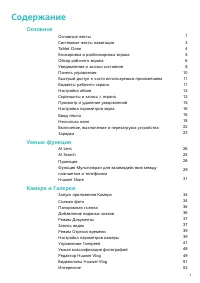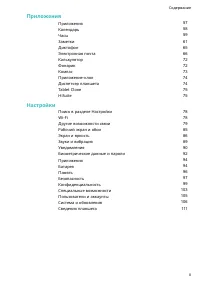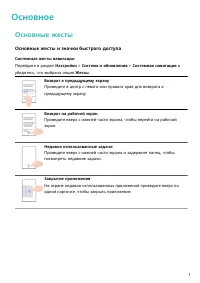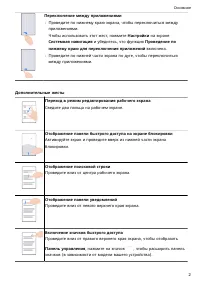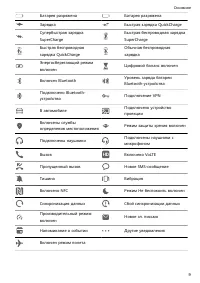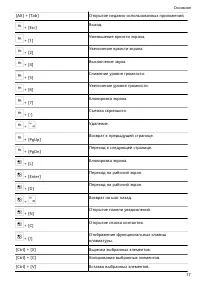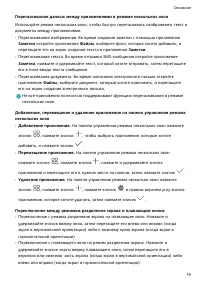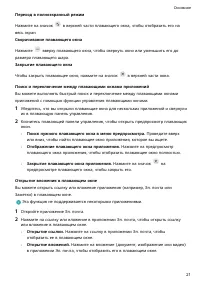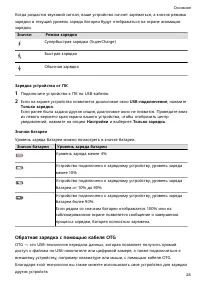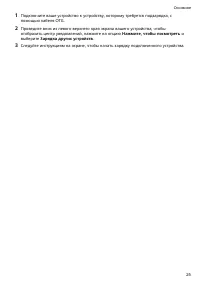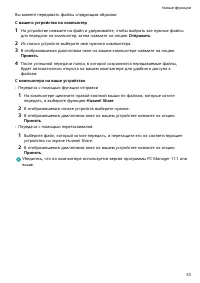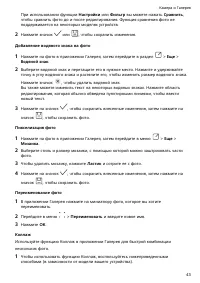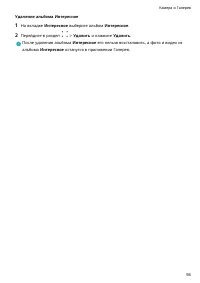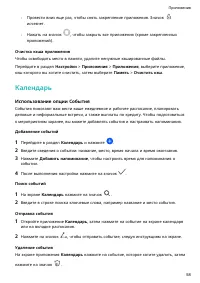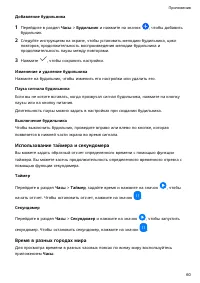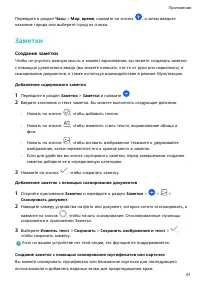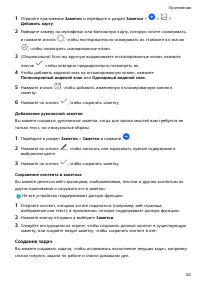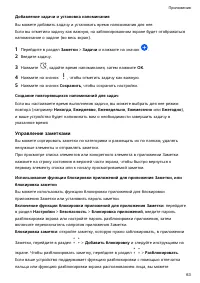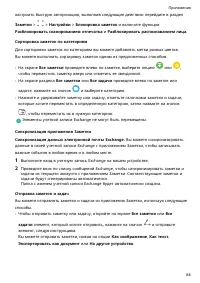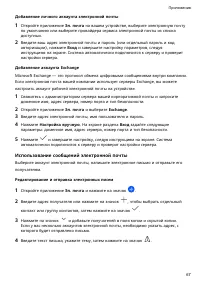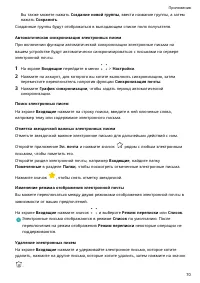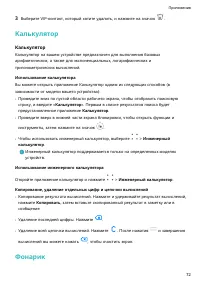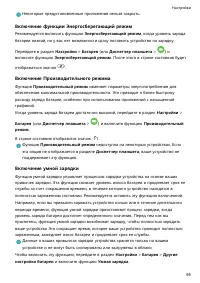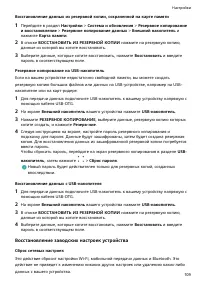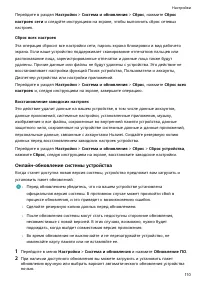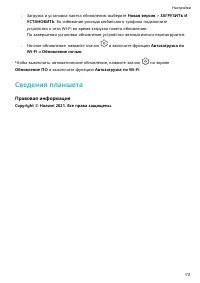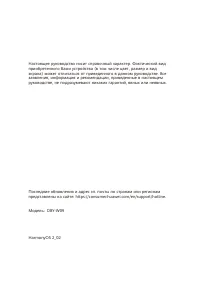Планшеты Huawei MatePad 11 (DBY-W09) - инструкция пользователя по применению, эксплуатации и установке на русском языке. Мы надеемся, она поможет вам решить возникшие у вас вопросы при эксплуатации техники.
Если остались вопросы, задайте их в комментариях после инструкции.
"Загружаем инструкцию", означает, что нужно подождать пока файл загрузится и можно будет его читать онлайн. Некоторые инструкции очень большие и время их появления зависит от вашей скорости интернета.
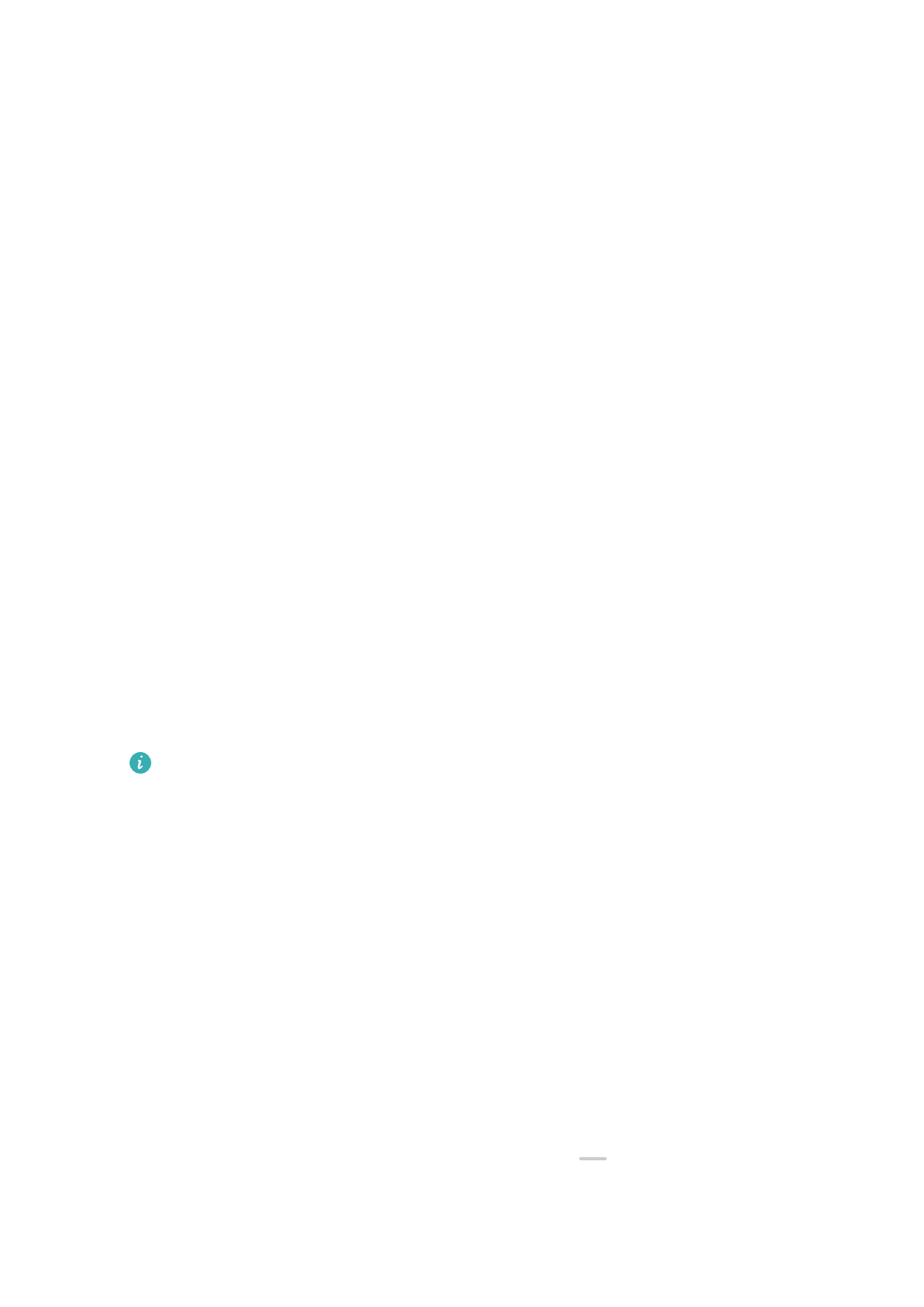
Затем откройте приложение Файлы для просмотра полученного файла.
Вы можете посмотреть полученное изображение или видео, перейдя в раздел Галерея
> Альбомы.
Передача данных между вашим устройством и компьютером с
помощью Huawei Share
Вы можете использовать технологию Huawei Share для быстрого беспроводного обмена
файлами между вашим устройством и компьютером (под управлением ОС Windows
или macOS).
Передача файлов с устройства не компьютер
Вы можете передавать файлы с вашего устройства на компьютер с помощью функции
Huawei Share. Вы также можете открыть на компьютере папку общего доступа вашего
устройства.
1
Убедитесь, что устройство и компьютер подключены к одной Wi-Fi.
2
На вашем устройстве перейдите на экран настроек Huawei Share и включите
функции Huawei Share и Обмен данными с ПК.
3
Запишите, какое имя отображается рядом с опцией Имя, отображаемое на ПК, а
также имя пользователя и пароль в разделе Подтверждение.
4
Выполните следующие действия на компьютере на базе ОС Windows (на
компьютере или ноутбуке) или на ноутбуке на базе macOS.
•
Windows. Перейдите в раздел Этот компьютер (Компьютер) > Сеть.
•
macOS. Перейдите в раздел Finder > Go to > Network.
В данный момент эта функция доступна только на компьютерах Mac с macOS
версий от 10.8 до 10.14.
5
На компьютере дважды нажмите на имя вашего устройства и введите имя
пользователя и пароль, которые вы посмотрели ранее.
6
Откройте папку общего доступа вашего устройства, например, Внутренняя память
или Альбом, просматривайте, редактируйте или копируйте файлы из этой папки на
компьютер и наоборот.
Если вы будете изменять файлы в папке общего доступа на компьютере, изменения
также будут синхронизированы с устройством и наоборот.
Обмен файлами между вашим устройством и компьютером
Вы можете использовать функцию Huawei Share для обмена файлами между вашим
устройством и компьютером Huawei.
1
Проведите вниз от правого верхнего края экрана вашего устройства, чтобы
отобразить Панель управления, нажмите на значок
, чтобы расширить панель
значков (в зависимости от модели вашего устройства), и включите функцию Huawei
Share.
2
Откройте PC Manager на вашем компьютере и включите функцию Huawei Share.
Умные функции
32